Gorący
AnyRec Video Converter
Łącz filmy w dowolnym miejscu – na PC i Mac
Bezpieczne pobieranie
Szczegółowe instrukcje łączenia filmów w jeden w systemie Android 12/13
Jeśli planujesz zostać Vloggerem, aby udostępniać filmy na platformie społecznościowej, edycja filmów będzie częstsza, zwłaszcza łączenie filmów na Androidzie. Ale jak wybrać dobre narzędzie i połączyć filmy po raz pierwszy? Nie martw się! W tym artykule wybraliśmy trzy bezpłatne i łatwe w użyciu aplikacje. Możesz wybrać najlepszy zgodnie ze swoimi preferencjami. Dowiedzmy się więcej o tym, jak łączyć filmy na Androidzie 12/13.
Lista przewodników
Część 1: Najlepsze narzędzie do łączenia filmów na Androida Część 2: 3 aplikacje do łączenia wielu filmów na Androida Część 3: Często zadawane pytania dotyczące łączenia filmów w systemie AndroidCzęść 1: Najlepsze narzędzie do łączenia filmów na Androida
Jeśli chcesz znaleźć narzędzie, które może łatwo łączyć filmy dla Androida i cieszyć się większą liczbą funkcji edycji, AnyRec Video Converter musi być pierwszym wyborem. Możesz go używać do łączenia wielu filmów bez żadnych ograniczeń. To wszechstronne narzędzie zapewnia również niestandardowe ustawienia umożliwiające dostosowanie filmów, takie jak rozdzielczość, format, liczba klatek na sekundę i tryb powiększenia. Co więcej, możesz dowolnie edytować każdy film, w tym znaki wodne, napisy, filtry, kadrowanie i przycinanie.

Łącz filmy na Androida łatwo i bez żadnych ograniczeń.
Zapewnij fantastyczne funkcje edycji, aby swobodnie dostosowywać swoje filmy.
Eksportuj wideo wysokiej jakości, dostosowując ustawienia, takie jak rozdzielczość, liczba klatek na sekundę i jakość.
Dodaj muzykę w tle do swojego filmu zamiast oryginalnego dźwięku.
Bezpieczne pobieranie
Bezpieczne pobieranie
Krok 1.Pobierz konwerter wideo AnyRec na swoje urządzenie i uruchom go bezpośrednio. Kliknij przycisk „Przybornik” u góry. Następnie wybierz opcję „Połączenie wideo”, aby otworzyć nowe okno.
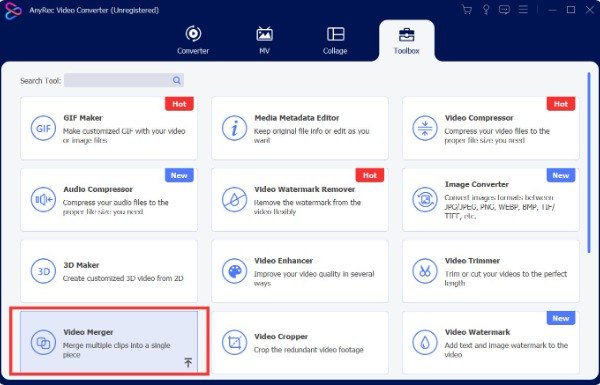
Krok 2.Aby zaimportować swoje filmy, kliknij przycisk „Dodaj” z ikoną plusa. To narzędzie umożliwia podgląd wideo w czasie rzeczywistym. Jeśli chcesz dodać więcej filmów, możesz kliknąć przycisk „Dodaj”. Możesz wybrać film i kliknąć przycisk „Edytuj”, aby dodać napisy do swojego filmu.
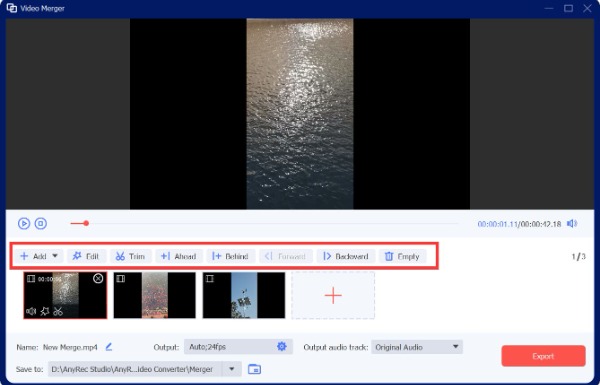
Krok 3.Aby dodać muzykę w tle, należy kliknąć przycisk „Wyprowadź ścieżkę audio”, aby zaznaczyć opcję „Muzyka w tle”, aby dodać muzykę. Pamiętaj, że musisz wyłączyć oryginalny dźwięk. Ponadto możesz kliknąć przycisk „Ustawienia”, aby dostosować ustawienia, takie jak format, rozdzielczość i liczba klatek na sekundę.
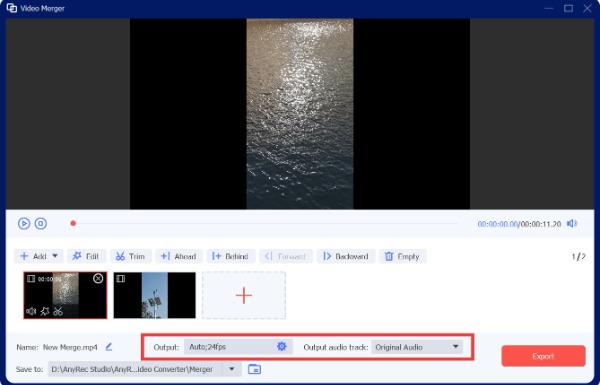
Krok 4.Wybierz folder wyjściowy, klikając ikonę „rozwijania”. Następnie kliknij przycisk „Eksportuj”, aby pobrać filmy. Jeśli chcesz zmienić nazwę pliku, możesz kliknąć przycisk „Zmień nazwę”, aby zmodyfikować go bezpośrednio przed eksportem.
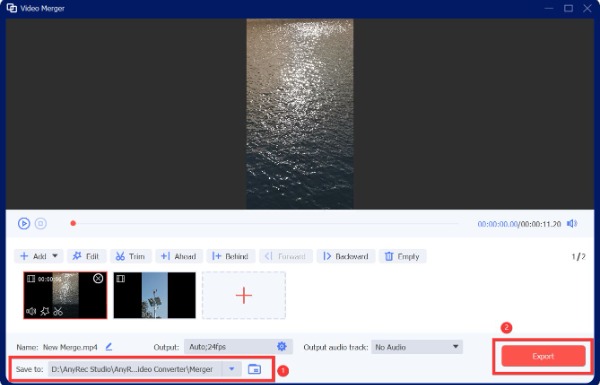
Część 2: 3 aplikacje do łączenia wielu filmów na Androida
1. Aplikacja Galeria
Jeśli używasz Samsunga Galaxy S10, możesz użyć wbudowanej aplikacji Galeria, aby łączyć filmy bezpośrednio na swoim Androidzie, bez korzystania z innych aplikacji. Ale nie wszystkie urządzenia z Androidem obsługują scalanie wideo. Możesz to najpierw sprawdzić na swoim Androidzie.
Krok 1.Po pierwsze, powinieneś przejść do aplikacji Galeria na swoim Androidzie. Następnie wybierz wideo, które chcesz połączyć, i dotknij go.
Krok 2.Naciśnij przycisk „Edytuj” z ikoną ołówka na dole. Możesz wyświetlić podgląd wideo przed edycją. Aby dodać dwa lub więcej filmów do połączenia, kliknij przycisk „Dodaj” u góry. Następnie możesz wybrać filmy ze swojej galerii.
Krok 3.Po dodaniu kolejnych filmów możesz kliknąć ikonę pomiędzy dwoma filmami, aby wybrać tryb przejścia, np. „Rozpuszczanie, przesuwanie” lub „Zanikanie”. Następnie dotknij przycisku „Zapisz”, aby połączyć filmy na Androidzie.
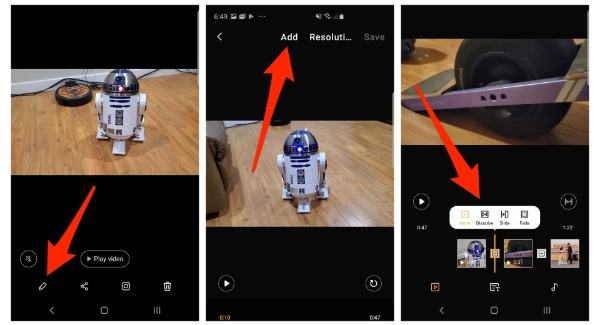
2. Scalanie wideo
Jeśli Twoja aplikacja Galeria nie obsługuje łączenia wideo, możesz pobrać aplikację Video Merge na Androida 12/13. Jest to bezpłatna aplikacja do łączenia filmów na Androidzie, z której wielu użytkowników woli korzystać. Co więcej, zapewnia prosty interfejs do łączenia filmów na Androidzie bez żadnych problemów. Wadą jest to, że ta aplikacja zawiera reklamy i nie ma funkcji edycji.
Krok 1.Pobierz aplikację Video Merger ze sklepu Google Play na Androida 12/13 i natychmiast ją otwórz. Powinieneś dotknąć przycisku „Scal wideo” w głównym interfejsie aplikacji.
Krok 2.Następnie możesz wybrać dwa filmy ze swojego albumu. Następnie otrzymasz trzy tryby łączenia filmów na Androidzie: „Obok siebie, sekwencja” oraz „W górę i w dół”. Możesz wybrać jeden dowolnie, zgodnie ze swoimi preferencjami.
Krok 3.Następnie możesz dostosować położenie dwóch filmów. Możesz także zmienić tryb kombinacji spośród trzech opcji. Możesz dotknąć przycisku „Dodaj nowy dźwięk”, aby dodać muzykę do swoich filmów. Na koniec pobierz wideo, dotykając przycisku „Zapisz”.
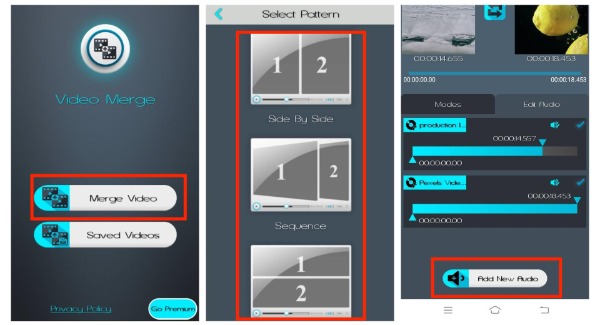
3. VidTrim
Jeśli chcesz tylko łączyć filmy na swoim Androidzie bez innych pomysłów, VidTrim to dobra aplikacja, którą możesz wypróbować. Możesz łączyć filmy na Androidzie, wykonując kilka prostych czynności. Ale nie możesz wyświetlić podglądu filmów.
Krok 1.Uruchom go po pobraniu aplikacji VidTrim ze sklepu Google Play. Najpierw wybierz film, który chcesz scalić ze swojego albumu, i prześlij go do aplikacji. Następnie należy dotknąć przycisku „Scal”.
Krok 2.Następnie możesz kliknąć przycisk „Dodaj”, aby przesłać więcej filmów. Następnie kliknij przycisk Zapisz u góry, aby połączyć filmy na swoim urządzeniu z Androidem.
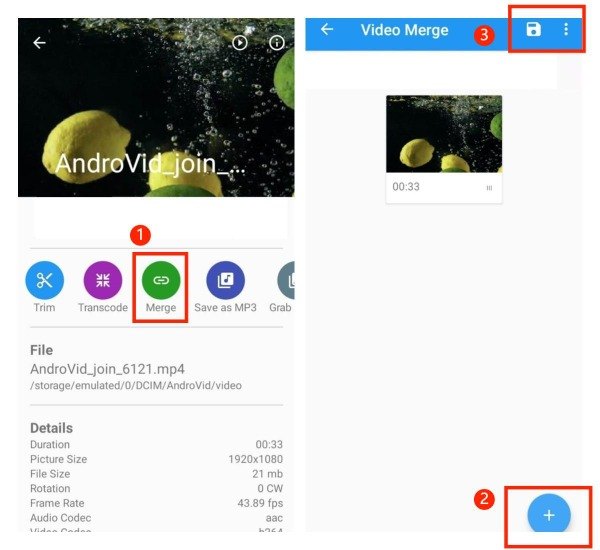
Część 3: Często zadawane pytania dotyczące łączenia filmów w systemie Android
-
Czy łączenie filmów wpłynie na jakość filmu?
Nie, nie będzie. Jeśli po prostu połączysz filmy na Androidzie bez kompresji i dostosowywania, nie stracisz jakości.
-
Jak połączyć filmy z inną muzyką w tle?
Tak. Możesz wypróbować AnyRec Video Converter, aby dodać ulubioną muzykę w tle. Co więcej, pozwala na swobodną edycję każdego filmu.
-
Ile czasu zajmuje połączenie kilku filmów na Androida?
Zależy to głównie od długości i rozmiaru Twojego filmu. Jeśli Twoje filmy są duże, łączenie filmów na Androidzie zajmie więcej czasu.
Wniosek
Teraz możesz łatwo łączyć filmy na Androidzie. Jeśli wbudowana aplikacja galerii ma funkcję scalania wideo, możesz łączyć filmy bezpośrednio bez innego oprogramowania. Jeśli nie, możesz także połączyć filmy na swoim Androidzie za pomocą dwóch bezpłatnych aplikacji zalecanych powyżej. Oczywiście najlepszym oprogramowaniem jest AnyRec Video Converter. Możesz użyć tego wszechstronnego narzędzia do swobodnej edycji swoich filmów bez żadnych ograniczeń.
Bezpieczne pobieranie
Bezpieczne pobieranie
